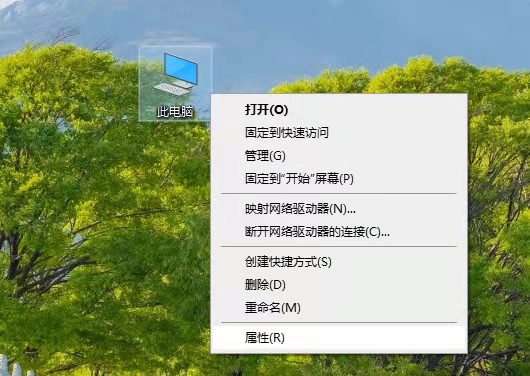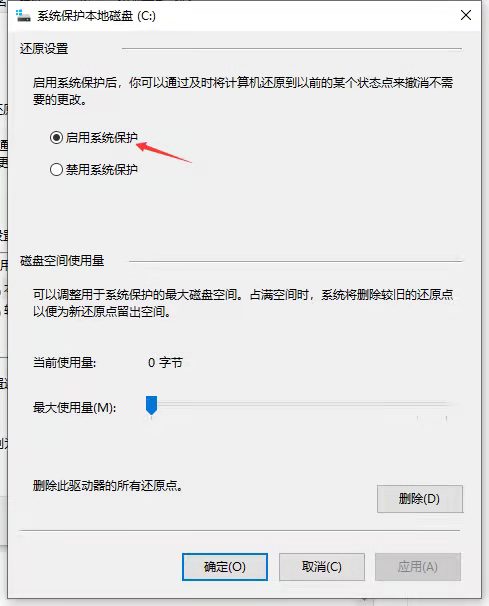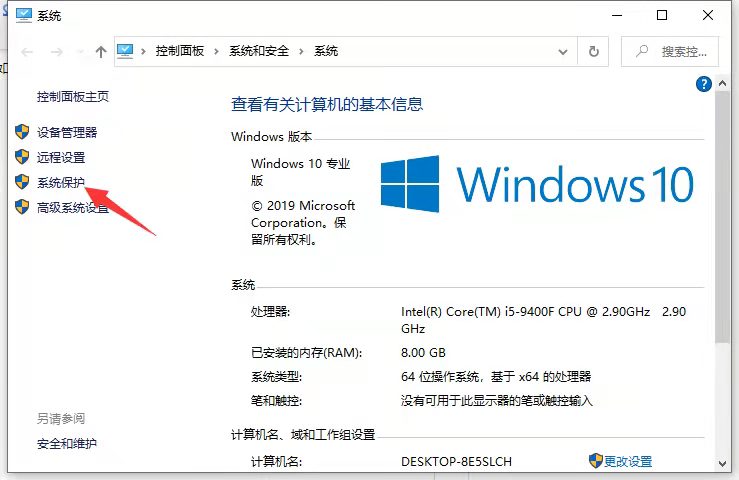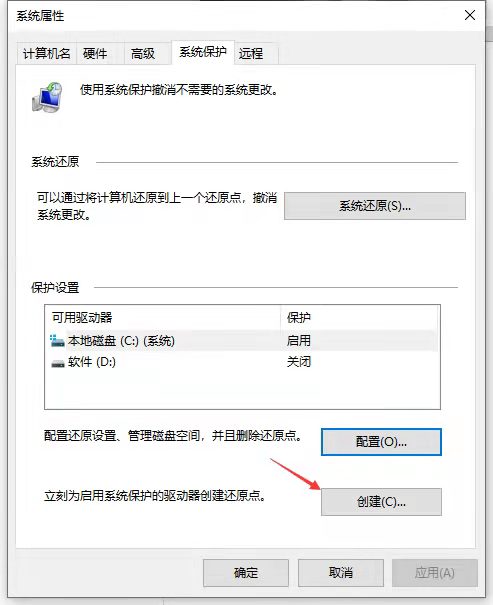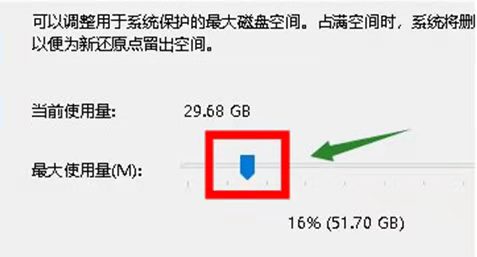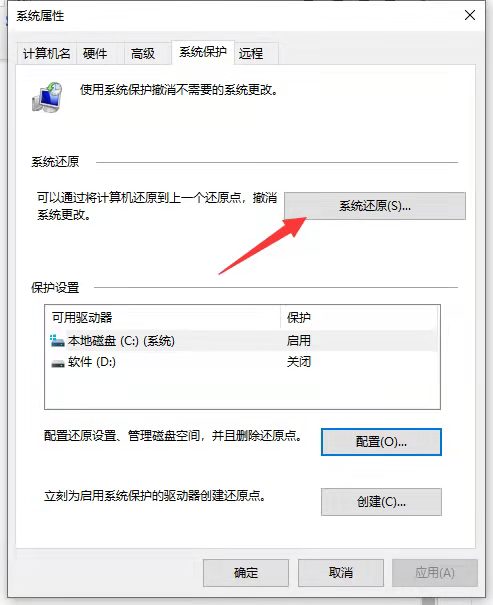Win10电脑如何还原到某个时间点?
Win10电脑如何还原到某个时间点?系统还原功能会将计算机还原到选择的时间点之前的状态,从而解决了许多常见的问题。所以当您的Win10系统时遇到问题,就可以考虑使用系统还原功能恢复到之前的某个时间点。下面小编给大家详细介绍系统还原的步骤方法。
详细操作方法如下:
1. 在桌面选中此电脑图中,鼠标右键选择“属性”打开。
2. 点击“系统保护”选项打开。
3. 打开后找到你想要还原的驱动器,一般是还原系统盘c盘,选中后单击“配置”打开。
4. 勾选“启用系统保护”选项,然后“确定”返回。
5. 接着继续点击下方“创建”选项来给系统创建还原点。
6. 在输入框中输入还原点名称,一般建议可以用日期命名,填好后点击“创建”。等待创建还原点完成。
7. 创建成功之后,继续单击“配置”选项打开后,给还原点设置能够占用的磁盘空间大小,然后点击“确定”即可。
8. 然后当电脑系统出现故障的时候,我们就可以点击“系统还原”按键对win10系统进行还原到某个时间点的操作了。
相关文章
- Win10系统如何卸载软件?四种方法教你快速卸载
- Win10系统没有蓝牙开关怎么办?Win10找不到蓝牙开关解决方法分享
- Win10下载软件总是被阻止怎么办?Win10软件安装被系统阻止解决方法
- Win10系统怎么优化精简?如何让Win10系统内容更加精简优化教学
- Win10开机出现蓝屏错误代码irql_not_less_or_equal怎么办?
- Win10电脑提取压缩包出现错误提示代码0x80004005解决方法
- Windows10蓝屏修复的方法?Win10电脑出现蓝屏无法操作怎么办
- Win10系统出现蓝屏终止代码page fault in nonpaged area解决方法
- Win10蓝屏终止代码KERNEL SECURITY CHECK FAILURE两种解决方法
- Win10我的电脑打不开怎么办?Win10我的电脑打不开解决方法
- Win10自带显示fps怎么开?
- Win10系统蓝屏代码critical process died怎么解决?
- Win10 LTSC 2019是什么版本?Windows10 LTSC 2019版本详解
- Win10更新错误代码0x800f081f怎么办-详细的方法教你解决
- Win10系统自带的Office卸载了怎么恢复?
- Windows10系统怎么强制进入恢复模式?Win10强制进入恢复模式的方法